آموزش وردپرس – آموزش مدیریت کاربران

- آموزش وردپرس – نصب وردپرس در Cpanel
- آموزش وردپرس – آموزش کار با ابزارکها
- آموزش وردپرس – تنظیمات گزینههای گفتوگو
- آموزش وردپرس – تنظیمات عمومی
- آموزش وردپرس – تنظیمات خواندن و نوشتن
- آموزش وردپرس – معرفی ابزارها
- آموزش وردپرس – آموزش مدیریت کاربران
- آموزش وردپرس – آموزش کار با افزونهها
- آموزش وردپرس – آموزش مدیریت دیدگاهها
- آموزش وردپرس – آموزش کار با فهرستها
- آموزش وردپرس – آموزش کار با پوستهها در وردپرس
- آموزش وردپرس – آموزش نصب Wamp Server در ویندوز
- آموزش وردپرس – معرفی برگهها
- آموزش وردپرس – آموزش مدیریت رسانههای وردپرس
- آموزش وردپرس – آموزش نوشتههای وردپرس
- آموزش وردپرس – نوار مدیریت وردپرس
- آموزش وردپرس – معرفی پیشخوان
- آموزش وردپرس – آموزش نصب Xammp Server در مک
- آموزش وردپرس – نصب Xammp Server در ویندوز
- آموزش وردپرس – وردپرس چیست ؟
- آموزش وردپرس – آموزش نصب وردپرس در Direct Admin
- آموزش وردپرس – تنظیمات پیوند یکتا
برای آن دسته از سایتهای وردپرسی که به جزء مدیر سایت افراد دیگری نیز در آن عضو هستند، لازم است که با مدیریت کاربران در وردپرس آشنا شد. پس بدون توضیحات اضافه سراغ بخش کاربران میرویم. بدین منظور، از پیشخوان وردپرس به منوی کاربران / همه کاربران مراجعه کنید. در صفحهای که نشان داده خواهد شد، تمام کاربران سایت را میتوانید مشاهده کنید.
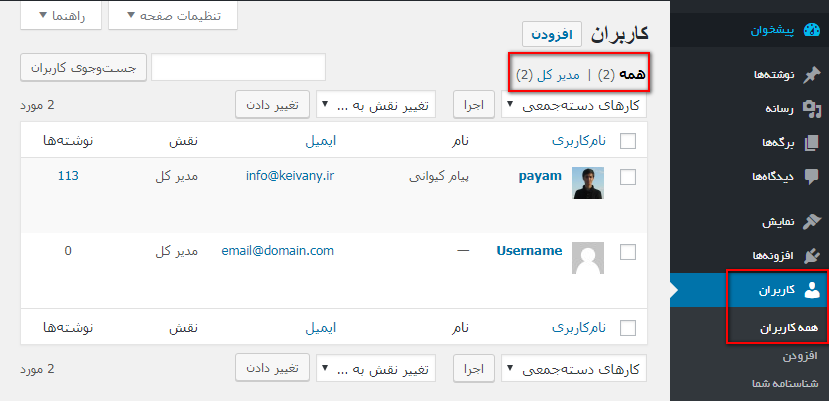
در ابتدای این صفحه دکمهای به نام «افزودن» وجود دارد که از طریق آن می توان به صورت دستی کاربر جدید معرفی کرد که در ادامه به معرفی آن خواهیم پرداخت.
کمی پایینتر از آن اطلاعات آماری کاربران عضو نشان داده میشود. هر کاربر یکی از پنج نقشی که مدیر سایت برای او تعیین کرده است را دارد: مدیر، ویرایشگر، نویسنده، مشارکت کننده، یا مشترک.
بنابراین گزینه نخست «همه» بدون توجه به نقش کاربری اعضای سایت را فهرست میکند.
لینکهای دیگر که در تصویر فوق به علت عدم وجود کاربر با نقشهای دیگر تنها گزینه «مدیر کل» را نشان میدهد، با کلیک بر روی هر یک تنها کاربران موجود در آن نقش را فهرست خواهند کرد.
اما بخش مربوط به اطلاعات کاربران:
- نام کاربری: در این ستون تصویر و نام کاربری اعضا نشان داده میشود.
- نام: اطلاعاتی که کاربر به عنوان نمایش عمومی نام وارد کرده است.
- ایمیل: آدرس ایمیلی که با آن ثبت نام کرده است.
- نقش: نقش (یا همان سطوح دسترسی) کاربر در این ستون مشخص شده است.
- نوشتهها: در صورتی که کاربر به بخش نوشتهها دسترسی داشته باشد و نوشتهای را ثبت کرده باشد تعداد آن نمایش داده خواهد شد. با کلیک بر روی این عدد فهرست نوشتههای آن کاربر نشان داده خواهد شد.
توجه: از طریق دکمه تنظیمات صفحه میتوانید نمایش ستونهای ایمیل، نقش و نوشتهها را غیرفعال کنید.
افزودن کاربر جدید به وردپرس
برای اضافه کردن کاربر جدید به سایت، روی دکمه افزودن در بالای صفحه یا گزینه افزودن در قسمت فهرست کاربران کلیک کنید. اکنون در صفحهای که باز میشود اطلاعات کاربر جدید را وارد کنید. مهمترین بخش در این صفحه مربوط به انتخاب نقش کاربر است. همانطور که اشاره کردیم در وردپرس به صورت پیشفرض ۵ نقش کاربری وجود دارد:
- مشترک – عضو ساده سایت بدون هیچ دسترسی خاصی.
- مشارکت کننده – ایجاد و ذخیره نوشتهها جهت تایید توسط مدیران سایت.
- نویسنده – تنها میتواند نوشتههای خود را ایجاد و منتشر کند.
- ویرایشگر – امکان ویرایش و مدیریت نوشتههای تمام کاربران سایت را دارد.
- مدیر کل – کاملترین سطح دسترسی را دارد.
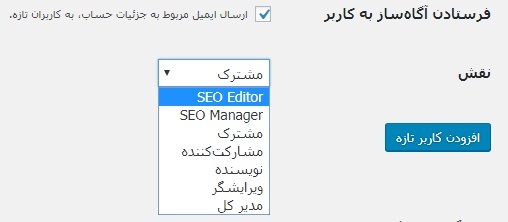
توجه: دو گزینه نخست که در تصویر مشاهده میکنید توسط افزونهها اضافه شدهاند و از پیشفرض های وردپرس نیستند.
ویرایش اطلاعات کاربران / شناسنامه شما
شما و حتی کاربران عضو سایت برای ویرایش اطلاعات خود میتوانید پس از ورود به پیشخوان وردپرس از منوی کاربران / شناسنامه شما اقدام به اعمال تغییرات کنید. گزینهها و اطلاعات موجود در این صفحه بسته به نقش کاربری متفاوت خواهد بود که کاملترین آن برای مدیر کل میباشد. شناسنامه شما حاوی اطلاعاتی حساب شما و همچنین برخی از گزینههای شخصی برای استفاده از وردپرس است.
شما میتوانید رمز عبور را تغییر دهید، میانبُرهای صفحهکلید را فعال کنید، رنگ محیط مدیریت، و حالت ویرایشگر دیداری را تغییر دهید و چند مورد دیگر که بهتر است خودتان ببینید.
میتوانید نوار ابزار را هنگام مشاهدهی سایت پنهان کنید، اما نمیتوانید آن را در محیط مدیریت غیرفعال کنید. و یا حتی میتوانید زبان نمایش سایت برای شناسه خود را تغییر دهید بدون آنکه تغییری در کل سایت صورت گیرد.
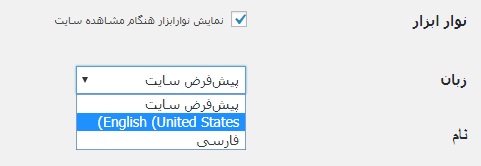
با زدن دکمه بیرون رفتن از هر دستگاه دیگر، میتوانید از بقیه دستگاهها، مانند تلفن همراه یا رایانه عمومی بیرون بروید. البته این دکمه تنها زمانی فعال (قابل کلیک) خواهد بود که نشتهای دیگری وجود داشته باشد.

در انتها پس از اینکه ویرایشهای لازم را انجام دادید، به خاطر داشته باشید که دکمه بروزرسانی مشخصات کاربری را کلیک نمایید.
حذف کاربر از وردپرس
در صورتی که بخواهید کاربری را حذف کنید باید به بخش همه کاربران مراجعه کنید. کاربری را که میخواهید حذف کنید را از فهرست پیدا کنید. در صورتی که تعداد کاربران زیاد باشد، از طریق کادر جستجو و با وارد کردن مشخصات میتوانید به سرعت کاربر مورد نظرتان را بیابید. اکنون نشانگر ماوس را بر روی ردیف آن کاربر ببرید تا لینکهای عملیاتی آشکار شوند:
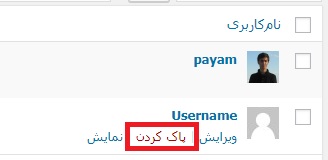
اکنون روی گزینه پاک کردن کلیک کنید تا صفحه تایید حذف کاربر نشان داده شود. همچنین اگر کاربر مورد نظر نوشتهای در سایت داشته باشد، میتوانید نوشتههای آن را به کاربران دیگر منتقل کنید و یا کاربر مورد نظر را به طور کامل و همراه با نوشتههایش حذف کنید.

